Lambdaのインテグレーション
LambdaをRetoolに接続します。
Lambdaの設定
Lambda IAMの新規ユーザーの作成
IAMに移動し、新規ユーザーを作成して、名前をretool-lambda-invokerとします。「Programmatic access」のみを有効にします。
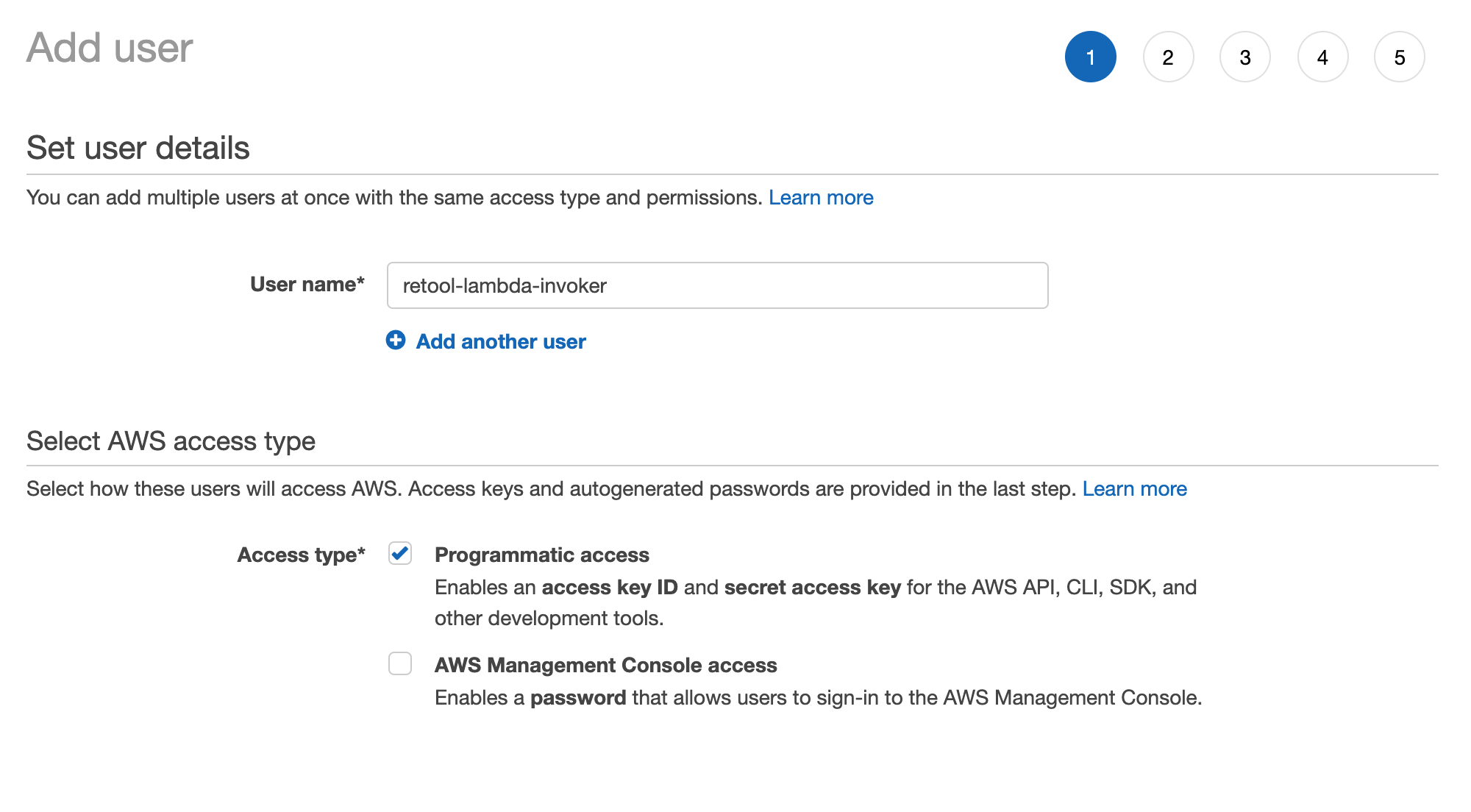
IAMユーザーを作成し、アクセス・タイプを設定します
「next」をクリックして、アカウントにアクセス許可を付与します。ListFunctionsとInvokeの2種類のアクセス許可を付与する必要があります。
アクセス許可の設定
Attach existing policies directlyをクリックします。すでにLambdaのアクセス許可ポリシーを適切に設定している場合は、これを検索してここで選択することができます。しかし、新規ポリシーの作成が必要な場合もあります。その場合は、Create Policyボタンをクリックします。
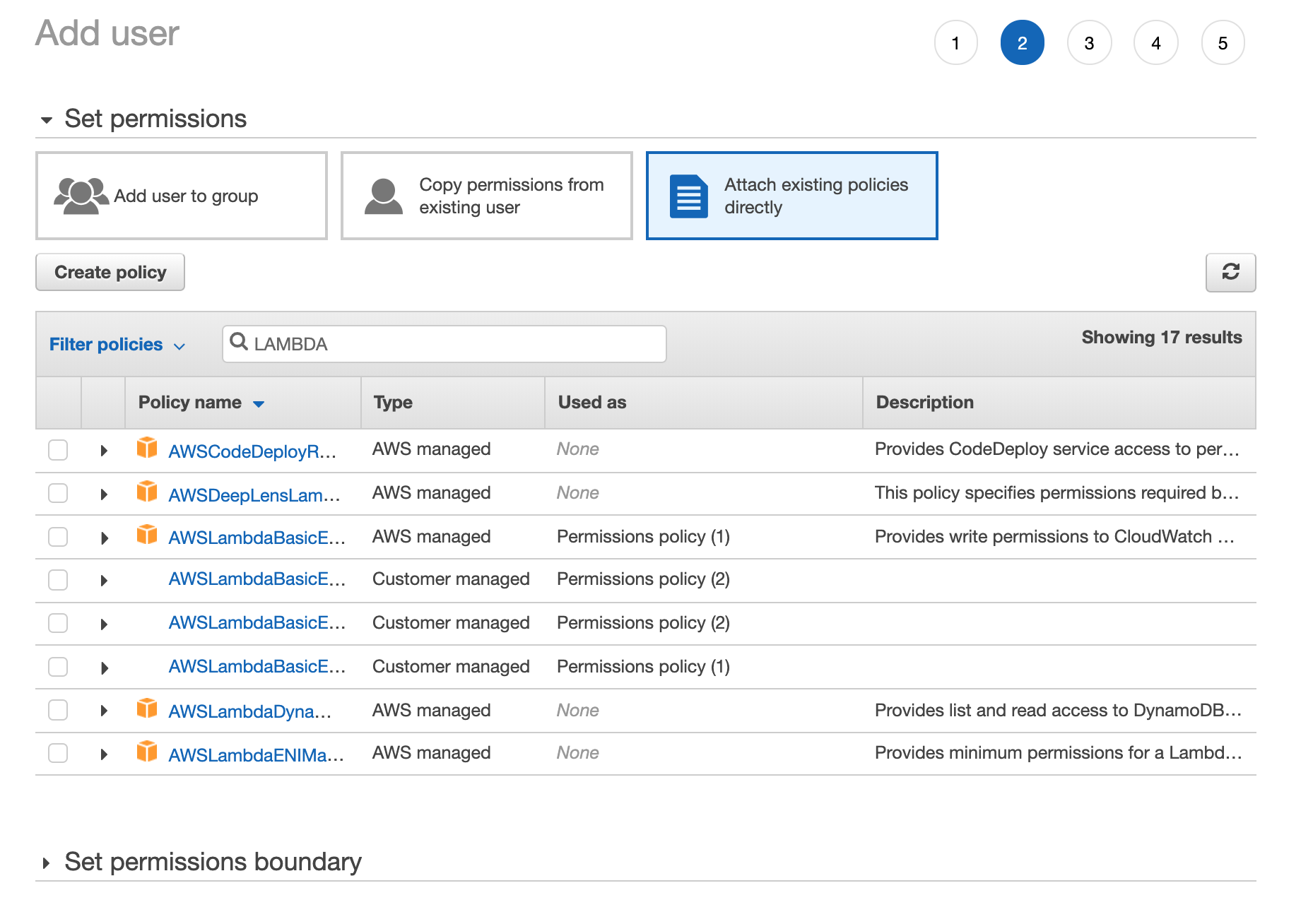
ポリシー・エディターで、以下のとおり選択してください。
Serviceで、Lambdaを検索して選択します。
Access level > Listで、ListFunctionsを選択します。
Access level > Writeで、InvokeFunctionを選択します。
Resourcesで、All resourcesを選択します。
Review Policyをクリックします。
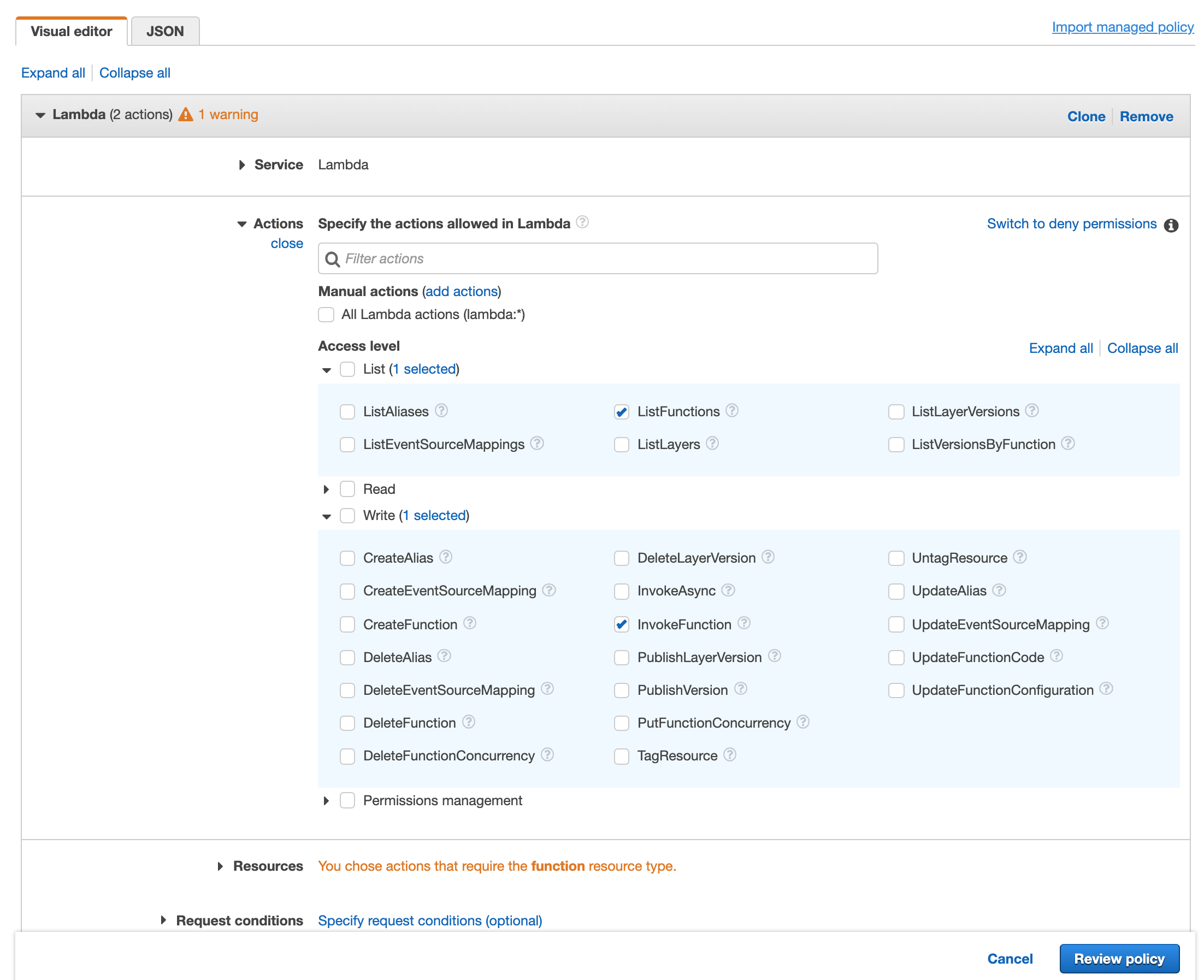
Lambdaポリシーを作成します
ポリシーのNameを作成し(「LambdaInvoker」などの名前を付けてください)、Create Policyをクリックします。
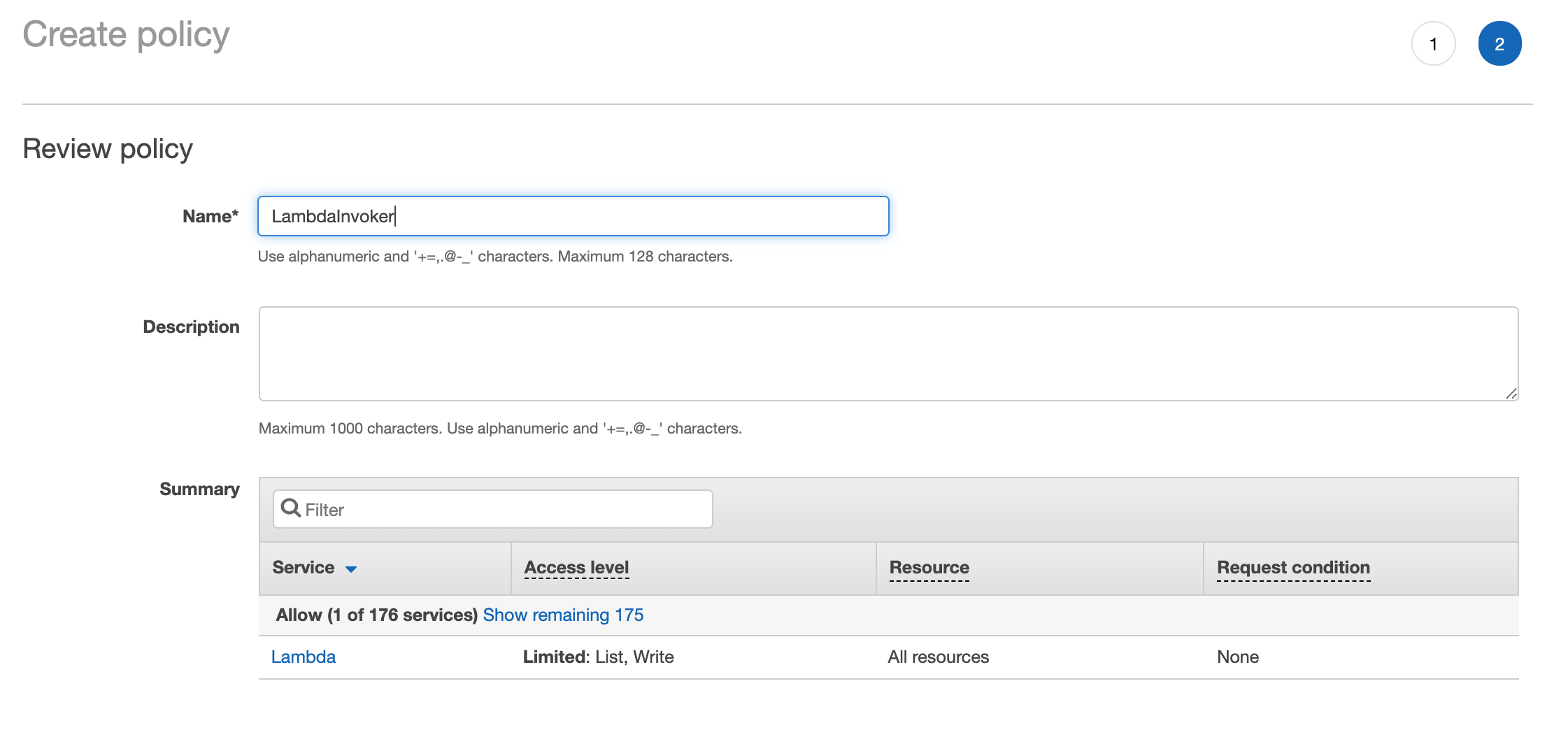
IAMユーザーの作成
「Add user」画面に戻り、作成したLambdaのアクセス許可ポリシーを検索して選択します。上記の作成手順をスキップした場合は既存のポリシーを選択します。
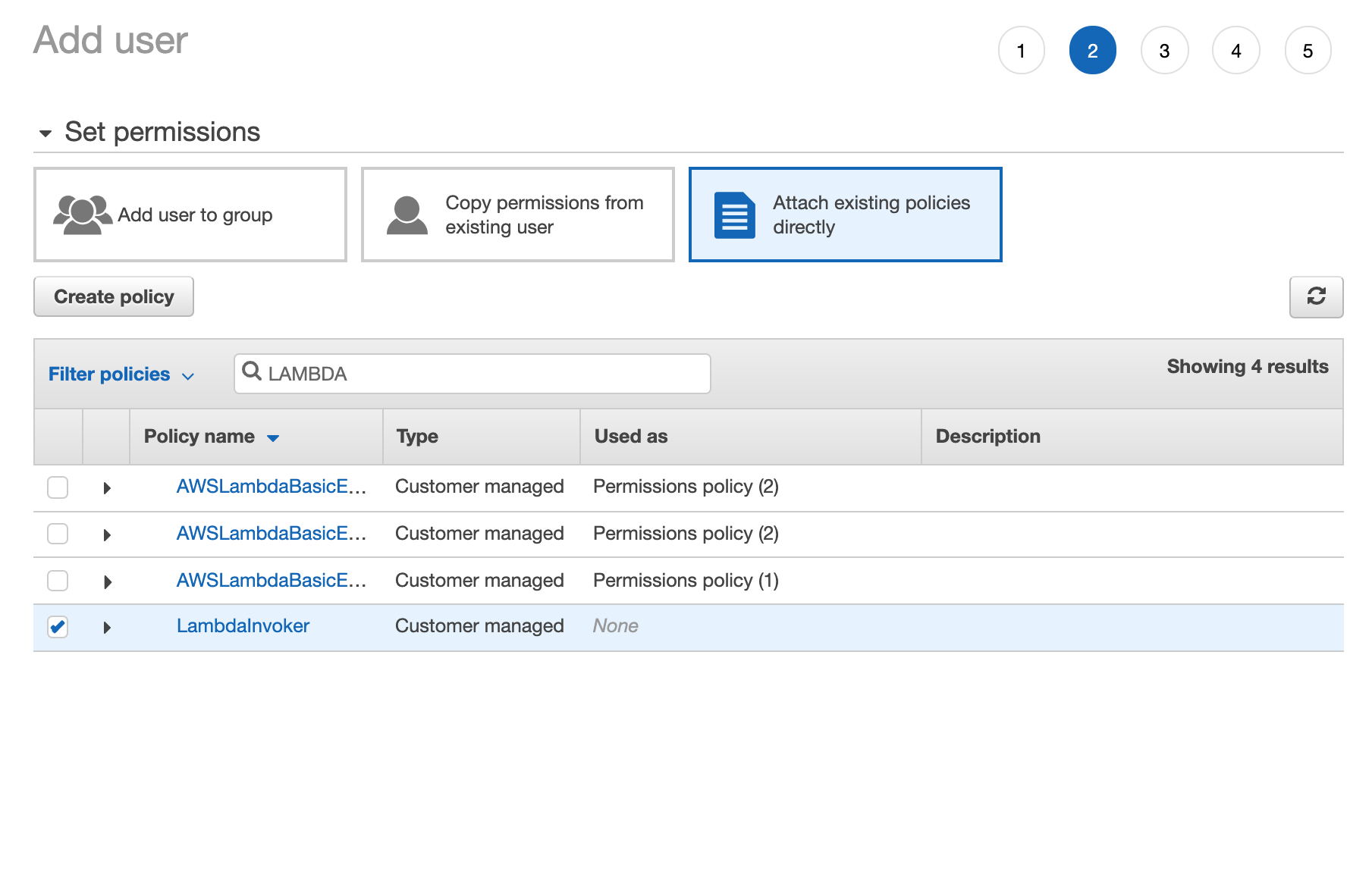
Lambdaのアクセス許可ポリシーを選択します
Nextをクリックし(タグの追加はスキップできます)、次にCreate Userをクリックします。
これで、Lambdaユーザーが作成されました。
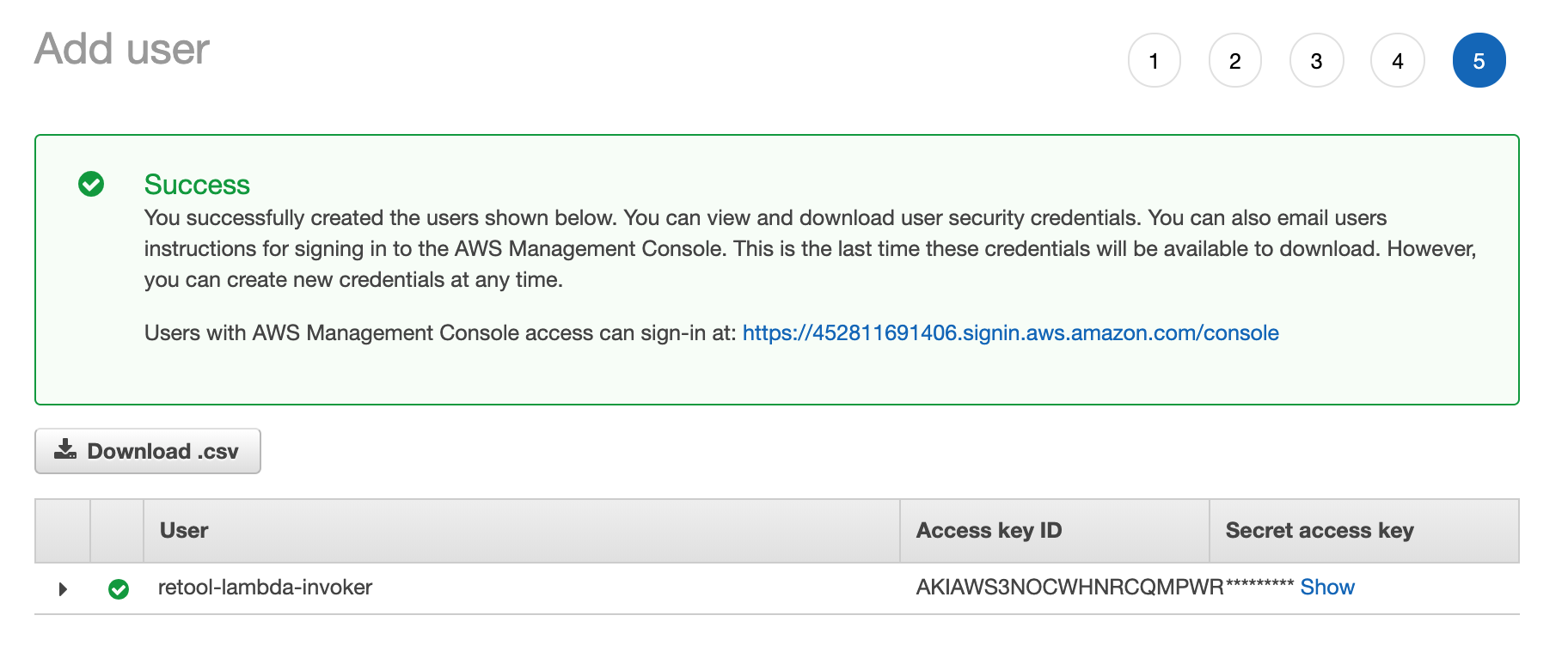
Lambdaユーザーの作成完了を表示するページ
Retoolへの接続
リソース選択ビューで「Lambda」を選択します。Access Key IDとSecret Access Key IDを入力して、AWS Regionを指定するようにプロンプトが表示されます。これらの情報の取得方法についてはLambdaガイドを参照してください。
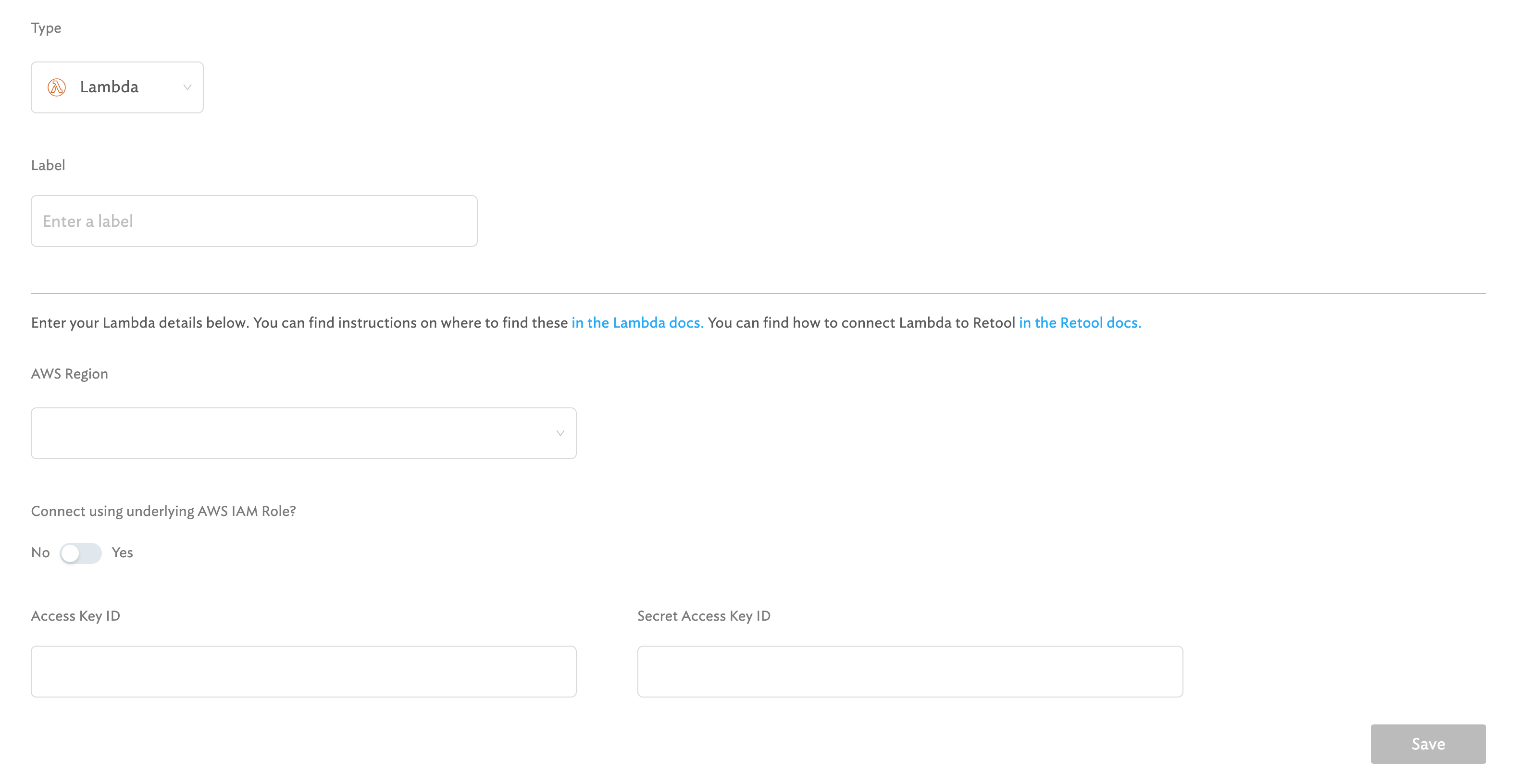
RetoolでLambda資格情報を入力します
これで、コールしたいLambda関数をドロップダウンから指定し、ペイロードを追加することができます。

Lambda関数をRetoolエディターからコールします
Updated 4 months ago
